Gần đây, nhiều tài khoản Facebook nhận được thông báo yêu cầu bật tính năng được gọi là Facebook Protect, đi kèm với đó là thời hạn thực hiện. Facebook Protect là cơ chế bắt buộc người dùng đăng ký lớp bảo mật thứ hai, vốn trước đây là một tùy chọn.
Trong các phương thức bảo mật lớp thứ hai, các ứng dụng xác thực bên thứ ba như Google Authenticator cũng là một sự lựa chọn, nhất là với những ai dùng ứng dụng bảo mật này cho nhiều nền tảng khác nhau. Nếu cần hãy tham khảo cách đăng ký Facebook Protect bằng Google Authenticator.
Cách đăng ký Facebook Protect bằng Google Authenticator
Khi Facebook gửi thông báo mời tham gia Facebook Protect, hãy làm theo các bước hướng dẫn (như ở đây). Bên cạnh lựa chọn nhận tin nhắn SMS, sẽ có lựa chọn đăng ký ứng dụng xác thực bên ngoài.
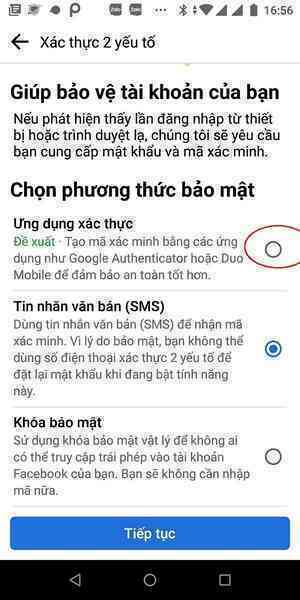 |
| Khi Facebook gửi thông báo mời tham gia Facebook Protect, bên cạnh lựa chọn nhận tin nhắn SMS, sẽ có lựa chọn đăng ký ứng dụng xác thực bên ngoài. |
Sau khi hoàn thành đăng ký Facebook Protect, người dùng vẫn có thể bổ sung chỉnh sửa trong mục "Settings & privacy" => "Settings" => "Security and Login" (hoặc truy cập trực tiếp facebook.com/settings). Tiếp đó, hãy vào phần "Use two-factor authentication" để tùy chỉnh bảo mật 2 lớp.
Nếu chưa đăng ký Facebook Protect bằng Google Authenticator, người dùng có thể bấm nút Setup với lựa chọn "Authentication app" (xem hướng dẫn vào phần cập nhật chi tiết hơn ở đây).
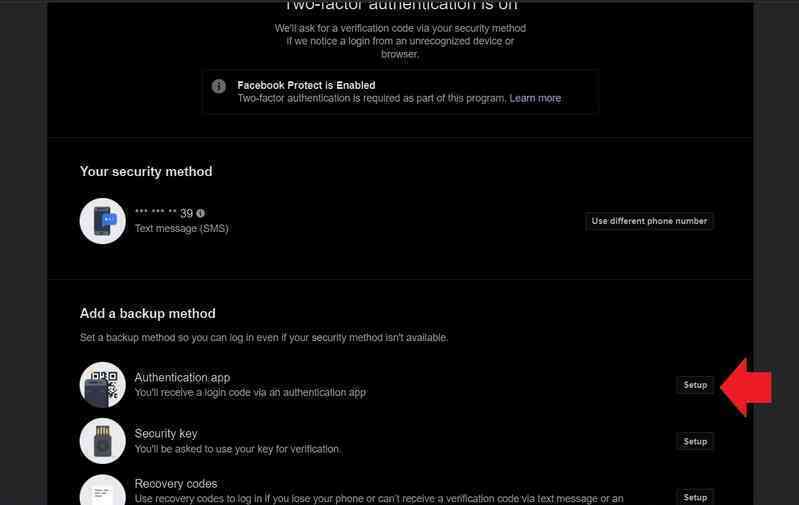 |
| Sau khi hoàn thành đăng ký Facebook Protect, người dùng vẫn có thể bổ sung trong facebook.com/settings. Hãy vào phần "Use two-factor authentication", bấm nút Setup với lựa chọn "Authentication app". |
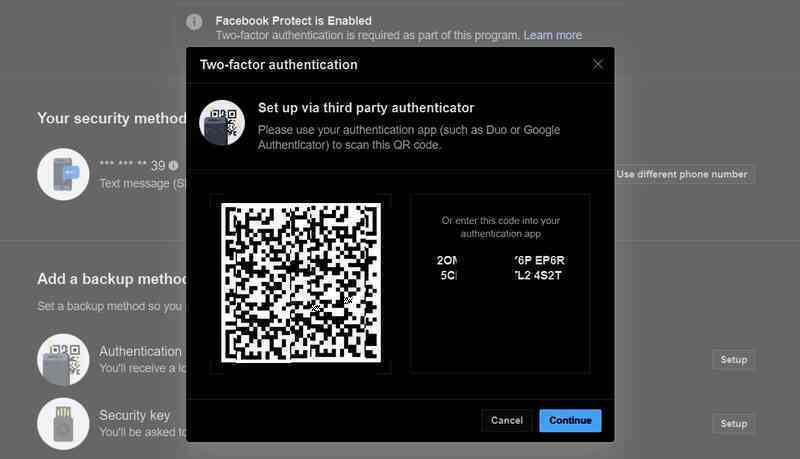 |
| Facebook Protect sẽ đưa ra mã QR và mã ký tự để người dùng đăng ký Google Authenticator. |
Người dùng cần tải Google Authenticator về điện thoại, bấm dấu + bên dưới để đăng ký thêm nền tảng được phụ trách. Sau khi đăng ký xong, Google Authenticator sẽ liên tục thay mới mã OTP cho Facebook trong một quãng thời gian ngắn.
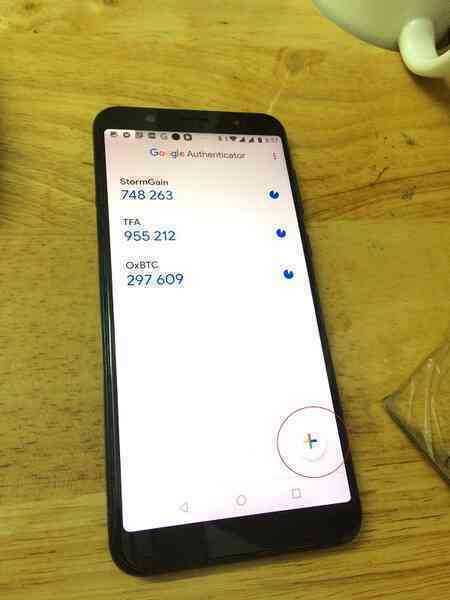 |
| Người dùng cần tải Google Authenticator về điện thoại, bấm dấu + bên dưới để đăng ký thêm nền tảng được phụ trách. |
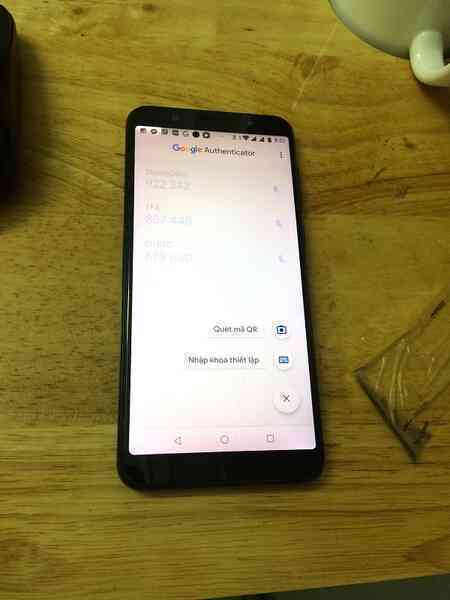 |
| Việc đăng ký có 2 lựa chọn là "Quét mã QR" hoặc "Nhập khóa thiết lập" như Facebook Protect đưa ra như trên. |
Anh Hào